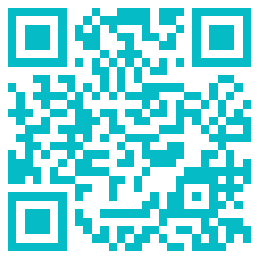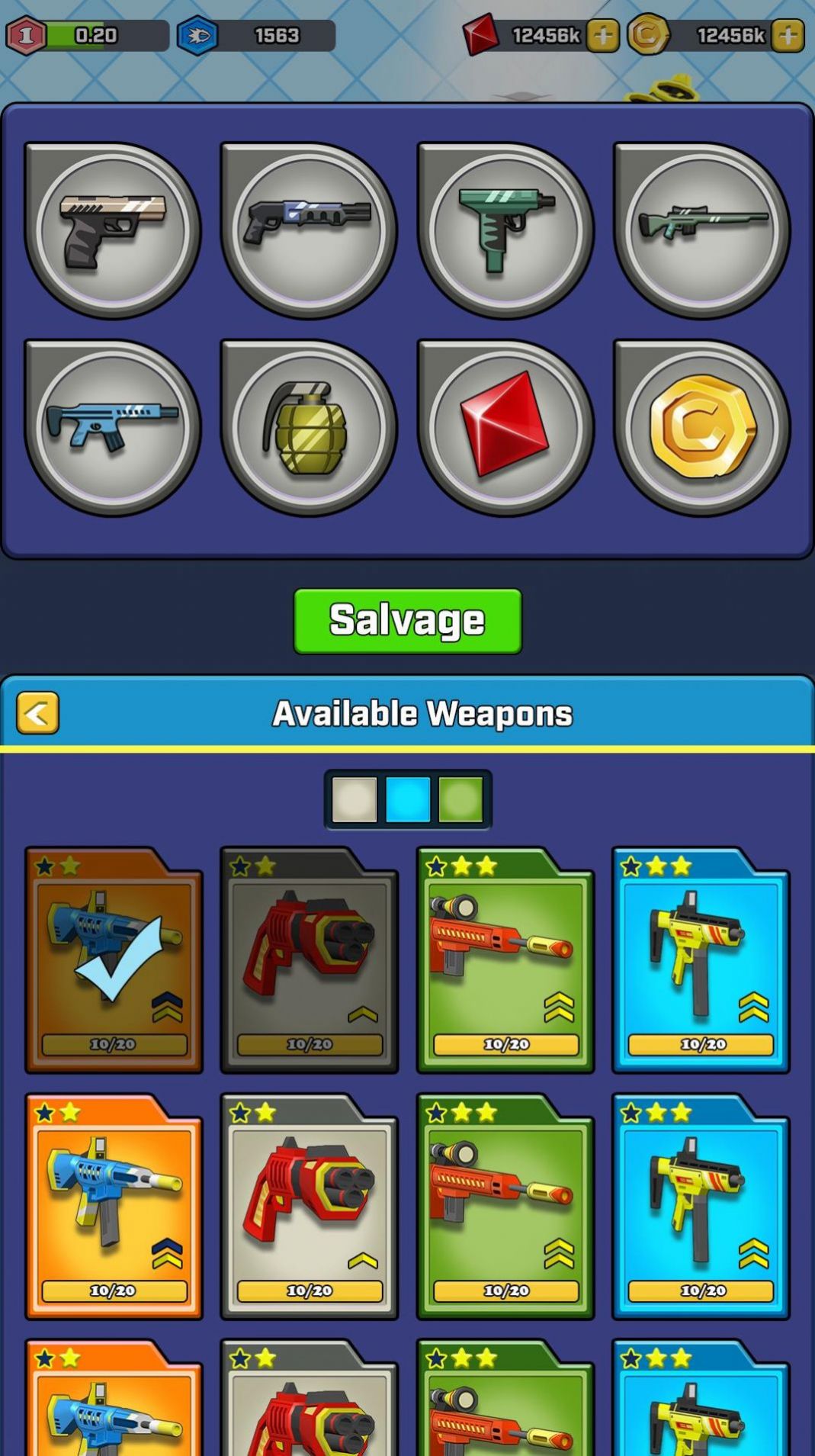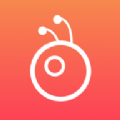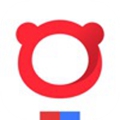元气桌面壁纸怎么弄动态锁屏?元气桌面壁纸是一种美化手机桌面的工具,包括主题美化、我的壁纸、超级桌面等模块。有各种各样的壁纸资源,今天小编就为大家带来了设置动态锁屏的方法,一起来看看吧。
1、先打开软件,点击上面的“超级桌面”选项。

2、找出锁屏壁纸功能,点击“更改设置”

3、接着勾选左上角的“壁纸锁屏”将其设置为“开启”
4、接下来可以选择是静态锁屏还是动态锁屏。

5、若要静态锁屏,则检查主题,点击“打开静态主题锁屏”。

6、假如我们想要动态壁纸,那么首先要在动态壁纸中找到想要的,点击详细信息页面。

7、接着点击“设置到锁屏”,点击“设置为锁屏壁纸”。

8、设定完成后返回锁屏更改界面,点击进入“动态锁屏”。

9、最终点击“开启动态锁屏”,即可设置动态锁屏。
以上就是小编带来的元气桌面壁纸怎么弄动态锁屏的方法介绍,希望能帮助到大家。如果大家认为小编带给你的攻略和教程对你有帮助,就来站继续关注吧。